Transferați contacte de pe iPhone pe iPhone: 6 moduri pentru dvs
Fără îndoială, a avea un nou iPhone 16 este palpitant și trebuie mai întâi să transferi date esențiale, cum ar fi contactele între iPhone-uri. Nu este nevoie să tastați fiecare nume și numărul corespunzător în noul iPhone 16, puteți utiliza cu ușurință AirDrop, iTunes, iCloud sau cartela SIM pentru a transfera contacte de pe iPhone pe iPhone. Mai mult, există și o modalitate rapidă de a transfera un lot de contacte cu un singur clic. Ieși acum de pe vechiul tău iPhone și transferă contactele pe noul iPhone în timp ce citești 6 metode eficiente din această postare.
Lista Ghidului
Utilizați AnyRec PhoneMover Încercați AirDrop Trimite cu iTunes Transferați cu iCloud Deplasați-vă prin cartela SIM FAQsModalitate cu un singur clic de a transfera contacte de pe iPhone pe iPhone
AnyRec PhoneMover este cu siguranță un program convingător care să vă ajute în transferul și copierea de rezervă a metodelor. Dacă doriți să transferați contacte de pe iPhone pe iPhone, acest instrument vă oferă un mare ajutor! Acesta acoperă contacte, fotografii, videoclipuri și alt conținut important al iPhone-ului dvs. și acceptă cel mai recent iPhone 16. În plus, acest software de transfer de date cu un singur clic, care vă permite să partajați contacte între iPhone-uri, acceptă copierea de rezervă și restaurarea eficientă a contactelor cu Backup și Contacte. Restabiliți funcțiile. De asemenea, vă permite să îmbinați contactele duplicate și să le eliminați imediat în cadrul programului, mai ales dacă ați terminat să le faceți copii de rezervă. Descărcați-l gratuit astăzi!

Partajați date esențiale, cum ar fi contacte, videoclipuri, fotografii etc., între dispozitivele iOS.
Previzualizați fiecare dată selectată pentru a verifica dacă le-ați verificat pe cele corecte.
Clasificați contactele în funcție de grupuri precum Local, Outlook și altele.
Acceptă toate dispozitivele și versiunile iOS, inclusiv cele mai recente iPhone 16 și iOS 18.
100% Securizat
Pasul 1.După deschiderea AnyRec PhoneMover, conectați dispozitivele dvs. iDevice la computer prin două cabluri USB funcționale. Nu uitați să lăsați computerul să vă detecteze iPhone-ul atingând butonul „Încredere”.

Pasul 2.Accesați secțiunea „Contacte”, iar programul va începe să scaneze contactele dispozitivului dvs. și să le afișeze în funcție de grupuri, Outlook, Local, iCloud etc. Alegeți contactele dorite sau bifați direct butonul „Selectați toate” pentru a transfera contactele de pe iPhone la iPhone.

Pasul 3.Faceți clic pe butonul „Exportați pe dispozitiv” sau puteți „importa” contacte din fișierele vCard de pe computer sau le puteți șterge pe cele existente de pe iPhone odată transportate folosind funcția „Coș de gunoi”.

100% Securizat
Transferați direct contacte de pe iPhone pe iPhone cu AirDrop
Pentru un transfer direct și rapid de date între dispozitivele iOS, Apple oferă funcția AirDrop. Dacă iPhone-urile dvs. folosesc aceeași rețea și au Bluetooth deschis, puteți transfera rapid contactele de pe iPhone pe iPhone. Cu toate acestea, nu vă așteptați să faceți un transfer în lot folosindu-l, deoarece puteți partaja doar o persoană de contact la un moment dat. Astfel, această metodă este făcută special pentru utilizatorii care doresc să trimită câteva contacte esențiale pe noul lor iPhone 16.
Iată cum să transferați contacte de pe iPhone pe iPhone cu asistență AirDrop:
Pasul 1.În funcție de modelul dvs., deschideți „Centrul de control” glisând în sus sau în jos ecranul iPhone-ului; vezi imaginea de mai jos. Apoi, țineți apăsată „caseta de conectivitate” pentru mai multe opțiuni.
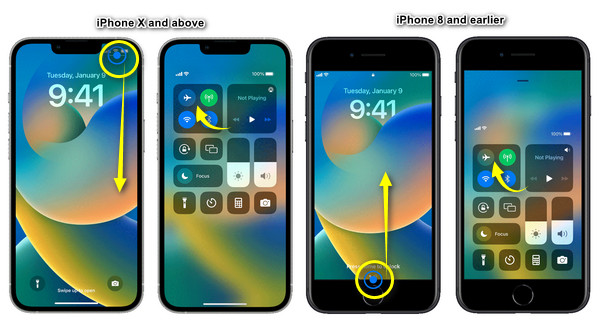
Pasul 2.De acolo, atingeți opțiunea „AirDrop” pentru a dezvălui opțiuni pentru vizibilitate, cum ar fi „Numai contacte” și „Toată lumea”. Asigurați-vă că ambele dispozitive iDevice aleg aceleași opțiuni de vizibilitate a dispozitivului.

Pasul 3.Deschideți aplicația „Contacte” a vechiului iPhone și alegeți contactul dorit pe care doriți să îl transferați. Atingeți „Partajare contact” și selectați butonul „AirDrop” din fereastra pop-up pentru a transfera contacte de pe iPhone pe noul iPhone.
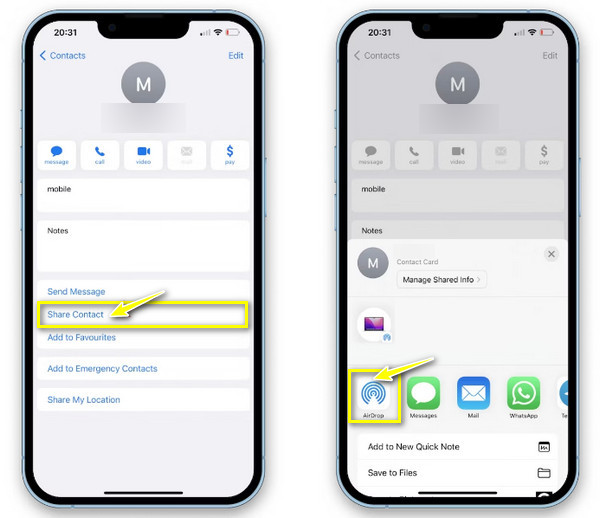
Așteptați să apară dispozitivele din apropiere și atingeți „numele noului iPhone”. Deschideți iPhone 16 și atingeți „Accept” pentru a primi contactul partajat. De asemenea, puteți porniți și utilizați AirDrop pe Mac.
Cum să transferați contacte de pe iPhone pe noul iPhone prin iTunes
Pe de altă parte, iTunes face o copie de rezervă a stocării iPhone-ului pe computer și apoi o restaurează. Această metodă funcționează mai întâi înainte de a transfera contacte de pe iPhone pe iPhone. Îl puteți folosi pentru a face o copie de rezervă extinsă a contactelor de editare. Cu toate acestea, nu este recomandabil, deoarece conține pași mai complexi și afectează alte date existente pe iPhone-ul dvs. ar putea fi compromise.
Dar dacă nu vă deranjează, instalați cel mai recent iTunes acum și urmați pașii indicați pentru a transfera contacte de pe iPhone pe iPhone:
Pasul 1.Deschideți aplicația „iTunes” și atașați iPhone-ul la computer printr-un cablu USB funcțional. De acolo, faceți clic pe butonul „Dispozitiv” de mai sus.
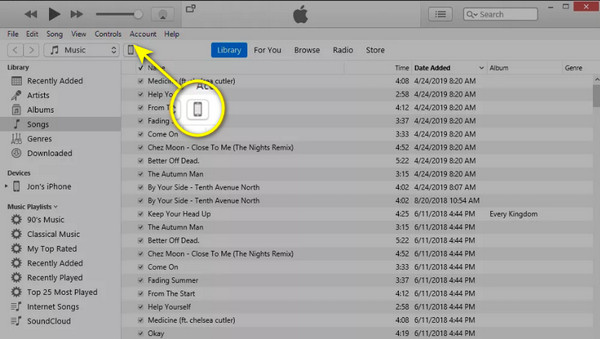
Pasul 2.De acolo, faceți clic pe butonul radio al „Acest computer” din secțiunea „Backups”. Apoi, faceți clic pe opțiunea „Fă backup acum”. Așteptați puțin pentru a finaliza procesul de copiere de rezervă.
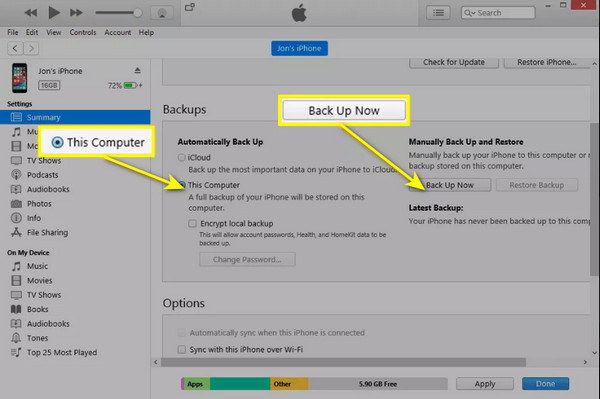
Pasul 3.După ce s-a terminat, deconectați-l și apoi conectați noul iPhone 16. Găsiți drumul către fila „Rezumat”, faceți clic pe „Restaurare backup”, alegeți cea mai recentă copie de rezervă și faceți clic pe „OK”.
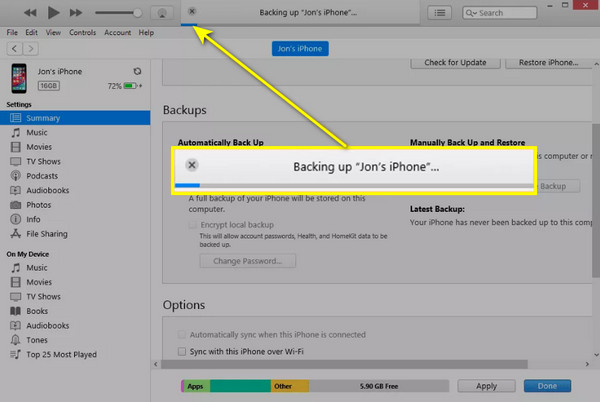
2 moduri de a transfera contacte de pe iPhone pe iPhone cu iCloud
Având în vedere că nu doriți să vă deteriorați celelalte date existente pe iPhone, obțineți ajutor de la iCloud pentru a transfera contacte de pe iPhone pe iPhone. Apple vă oferă metode însoțite de iCloud, care pot fi realizate prin Setări și Backup. Înțelegeți cum funcționează fiecare procedând în următoarele:
Cum să transferați contactele pe un iPhone nou prin iCloud din Setări
Cea mai ușoară metodă poate fi făcută prin Setări, dar s-ar putea să o considerați consumatoare de timp dacă aveți contacte enorme de transferat. După cum știți cu toții, iCloud poate păstra sincronizarea datelor pe toate dispozitivele dvs. iDevice dacă sunt conectate cu același cont Apple ID. Prin urmare, mai jos sunt pașii de urmat pentru a transfera contacte de pe iPhone pe iPhone prin sincronizarea acestora.
Pasul 1.Pe ambele dispozitive iDevice, odată ce vă aflați în aplicația „Setări”, găsiți „Numele” sau „ID-ul Apple” de mai sus și atingeți-l. Apoi, alege „iCloud” din opțiunile de mai jos.
Pasul 2.Sub „Aplicații care folosesc iCloud”, atingeți „Afișați toate” pentru a afișa mai multe opțiuni și găsiți „Contacte” acolo. Activați „glisorul” atingând-l. Dacă va exista o opțiune pop-up despre îmbinarea contactelor, selectați-o astfel încât niciun contact să nu fie eliminat.
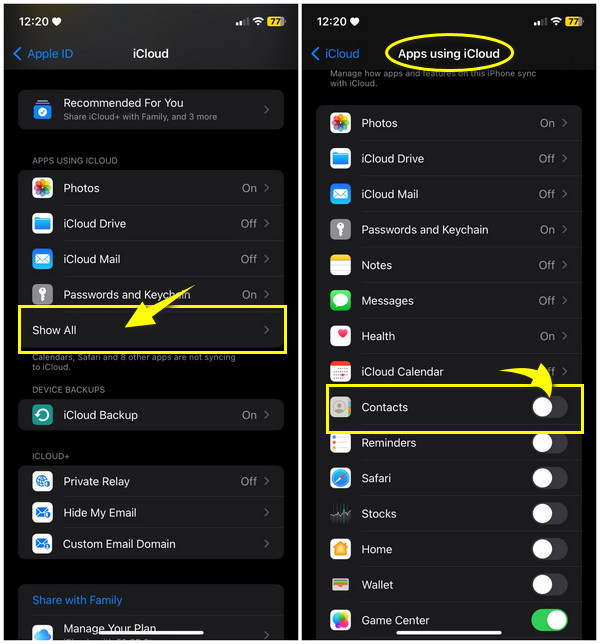
Cum să transferați contacte iPhone pe noul iPhone prin Backup iCloud
În partea îndepărtată a metodei de sincronizare pentru a transfera contacte de pe iPhone pe iPhone, puteți utiliza și iCloud pentru a face backup și a restabili datele de pe vechiul iPhone. Realizarea acestui lucru va necesita multe date; se recomandă utilizarea Wi-Fi în loc de date celulare. Dacă doriți să utilizați iCloud Backup, iată pașii ușor de urmat despre cum să transferați contacte de pe iPhone pe iPhone.
Pasul 1.Ambele iPhone-uri trebuie să fie conectate la o rețea Wi-Fi stabilă. De pe vechiul dispozitiv, atingeți „Setări” și accesați „Nume” de mai sus.
Pasul 2.Accesați secțiunea „iCloud” și selectați „Copie de rezervă iCloud”. Atingeți glisorul pentru a-l porni „pornit” sau într-o culoare „verde” și atingeți „Back Up Now” pentru a încărca și a transfera contacte de pe iPhone pe iPhone.
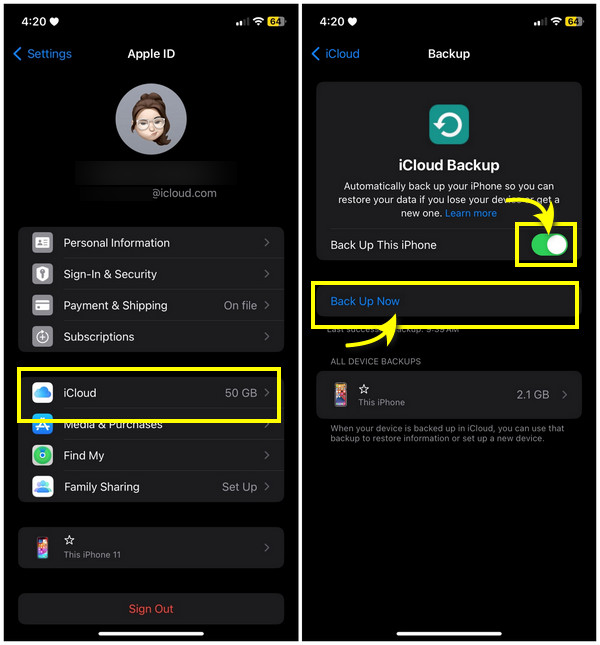
Pasul 3.Pentru noul iPhone, după ce finalizați procesul de configurare și ajungeți la ecranul „Aplicații și date”, selectați „Restaurare din copie de rezervă iCloud”. Urmați instrucțiunile de pe ecran pentru a finaliza restaurarea copiei de rezervă.
Transferați contacte de pe iPhone pe iPhone prin cartela SIM
Spre deosebire de modalitățile deja menționate de a transfera contacte de pe iPhone pe iPhone, utilizarea unei cartele SIM devine mult mai simplă pentru alții. Asigurați-vă că vechiul card SIM al iPhone-ului este compatibil cu cel nou, deoarece cele mai recente iPhone-uri folosesc carduri nano-SIM. În plus, aveți deja contactele stocate pe cartela SIM. Dacă se întâmplă, treceți la pașii despre cum să transferați contacte de pe iPhone pe iPhone:
Pasul 1.Începeți prin a scoate „cardul SIM” de pe vechiul dispozitiv iDevice folosind un pin sau ejectorul SIM pentru a scoate tava SIM.
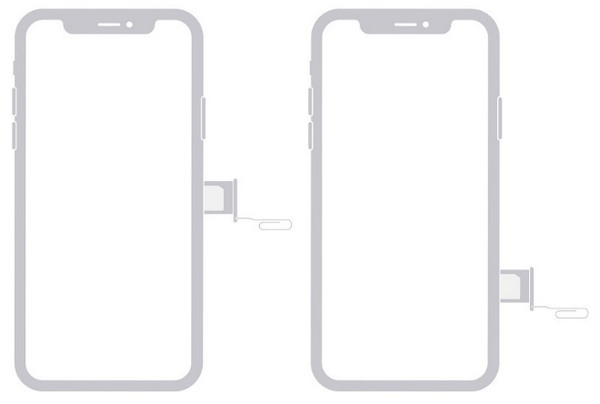
Pasul 2.Introduceți-l în noul iPhone după ce a fost eliminat. Apoi, mergeți la „Setări”, selectați „Contacte” și atingeți „Importați contacte SIM”.
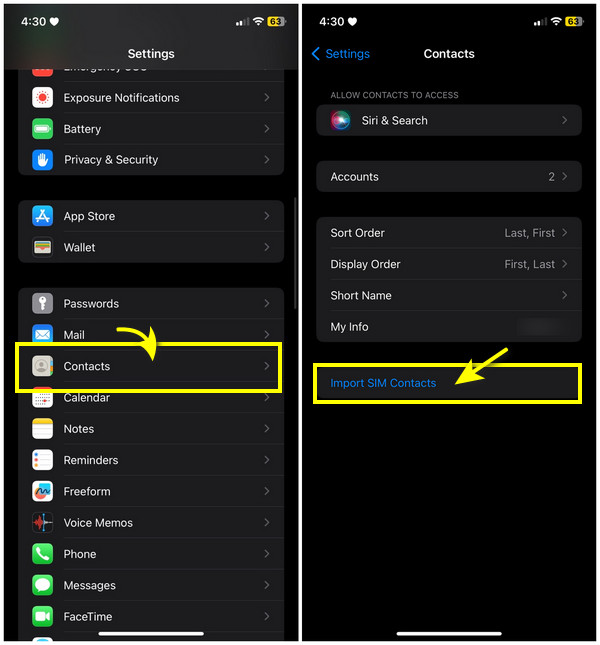
Pasul 3.În cele din urmă, scăpați de vechea cartelă SIM și schimbați-o cu cea nouă Cartela SIM pentru noul tău iPhone 15/14. În acest fel, poți muta toate contactele de pe iPhone pe noul tău iPhone.
Întrebări frecvente despre cum să transferați contacte de pe iPhone pe iPhone
-
De ce nu pot folosi o cartelă SIM pentru a partaja contactele iPhone?
Nu puteți utiliza cartela SIM, deoarece iPhone-ul nu păstrează contactele de pe cartela SIM. Dacă doriți să faceți acest lucru, puteți utiliza iCloud pentru a face backup și apoi le transferați pe alt dispozitiv.
-
Folosirea iTunes este aceeași cu Finder pentru a transfera contacte de pe iPhone pe iPhone?
Nu. Cu Finder, este ca și cum ai partaja contacte folosind iCloud; poți sincroniza contactele pe măsură ce noul tău iPhone este conectat la Mac.
-
Pot folosi AirDrop pentru a partaja contacte de pe iPhone pe Android?
Nu. Nu puteți utiliza AirDrop în afara ecosistemului Apple. Cu toate acestea, puteți folosi alte metode pentru a partaja contacte între dispozitive precum iCloud, e-mail și multe altele.
-
Cum să partajez contacte pe iPhone de pe Mac?
Odată ce contactele de pe vechiul iPhone sunt sincronizate cu Mac, conectați noul dispozitiv iDevice la acesta folosind un cablu. Lansați Finder și găsiți drumul către opțiunea Sincronizare contacte.
-
De ce nu pot recunoaște dispozitivul pentru a transfera contacte pe un nou iPhone?
Probabil că utilizați AirDrop; dacă da, asigurați-vă că celălalt dispozitiv este la aproximativ 10 metri aproape de celălalt dispozitiv pentru a crea o conexiune puternică.
Concluzie
Utilizarea acestor moduri de mai sus vă permite să transferați contacte de pe iPhone pe iPhone rapid, fără probleme. După cum puteți vedea, toți vă pot ajuta cu diferite cerințe, cum ar fi partajarea unui contact sau tone. Din ei, AnyRec PhoneMover este instrumentul sugerat ușor de utilizat pentru o soluție cu un singur clic pentru conținutul tău esențial iPhone. Puteți transferați totul de la iPhone la iPhone fără iCloud, iTunes și alte instrumente. Vă puteți păstra datele existente în siguranță în timp ce transferați și gestionați contactele. Deci, de ce să aștepți? Încercați asta astăzi.
100% Securizat
